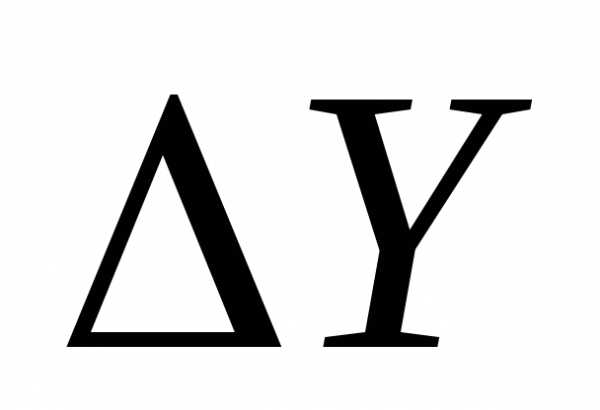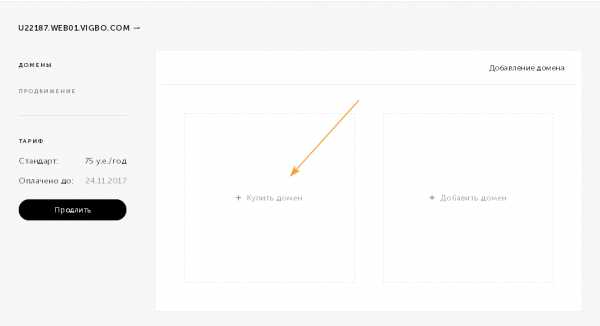Как часто нужно чистить ноутбук от пыли? Как часто чистить ноутбук от пыли
Как часто нужно чистить ноутбук от пыли, как это делать самостоятельно?

Ноутбуки, как и другие ПК, оснащаются компонентами, вырабатывающими в ходе работы много тепла. Чтобы не допустить перегрева устройства, лэптопы оснащают системами охлаждения, отводящими освободившуюся тепловую энергию за пределы корпуса.
Она состоит из элементов для теплосъема и вентиляторов, обеспечивающих интенсивную циркуляцию воздуха. Отвод энергии осуществляется в местах столкновения холодных и горячих воздушных потоков на теплообменниках. Последние представляют собой радиаторы, оснащенные тонкими ребрами, призванными увеличить площадь рассеивания.

Система охлаждения ноутбука
В ходе циркуляции воздуха на входе вентиляционных решеток создается отрицательное давление. В корпус ноутбука попадают пыль, мелкие частицы твердых веществ, волосы и другие загрязнители. Пустоты между ребрами охлаждения забиваются, циркуляция нарушается, что приводит к перегреву. Работая в условиях повышенных температур, лэптоп снижает производительность, но детали все равно подвергаются стрессовым нагрузкам. Поэтому вопрос, зачем чистить ноутбук от пыли, даже не поднимается. Все очевидно и так. Нужно ли чистить ноутбук от пыли самостоятельно – уже другой вопрос. Найти ответ на него поможет этот материал.

Когда нужно чистить ноутбук от пыли
Когда нужно чистить ноутбук от пыли – зависит от модели устройства, особенностей системы охлаждения и условий эксплуатации. Реже всего в этой процедуре нуждаются бюджетные модели, построенные на экономичном железе. Ноутбуки на базе Intel Atom потребляют мало энергии и оснащаются бесшумными системами охлаждения. Кулер в них состоит из тепловых трубок и может не иметь подвижных элементов. В таком случае чистить ноутбук от пыли нужно редко: достаточно раз в полгода-год подносить пылесос к вентиляционным сеточкам.

Ультрабуки с пассивным охлаждением не склонны накапливать пыль
Сложнее с моделями, оснащенными системами охлаждения с вентилятором. Они склонны всасывать пыль, которая забивает воздушные каналы СО. Больше всего достается игровым моделям с мощными кулерами. Такие лэптопы оснащаются одним-двумя скоростными вентиляторами, которые загрязняются очень быстро.
То, как часто чистят ноутбук от пыли, определяют условия использования. Если мобильный ПК постоянно находится на гладком столе, чистить его приходится реже. А вот лэптопы, которые часто берут в постель, ставят на кресла и другую мягкую мебель, нужно подвергать этой процедуре чаще. Если в доме есть животные – засорение шерстью вынуждает проводить чистку регулярно.

Волосы и шерсть быстро засоряют радиатор охлаждения ноутбука
Сказать однозначно, как часто надо чистить ноутбук от пыли, невозможно. В одном случае интервал между очистками может составлять месяц, в другом – несколько лет. Прямым показанием к проведению чистки системы охлаждения ноутбука является высокая температура его компонентов. Измерить ее можно с помощью приложения Aida64. Программа платная, но узнать температуру даст возможность и пробная версия. Существует и бесплатный софт с аналогичными функциями.
Нормальными значениями температур для центрального и графического процессоров в состоянии покоя являются показатели до +50 °C, жесткого диска и батареи – до 35-40. Под 100 % нагрузкой (например, в играх) ЦП и ГП не должны греться выше 75-80 °C, а аккумулятор и ЖД – 45-50. Если температуры больше – это повод заняться чисткой ноутбука от пыли.

Если ноутбук перегревается — его нужно срочно чистить
Можно ли самостоятельно чистить ноутбук от пыли
Ответ на вопрос, можно ли чистить ноутбук от пыли, зависит от уровня ваших навыков и конструкции лэптопа. К примеру, популярный в свое время портативный ПК Acer с модельным номером 5542, выпущенный лет 5 назад, отличается настолько сложной компоновкой деталей, что для простой процедуры удаления пыли придется провести полную разборку (включая снятие клавиатуры, дисплея, передней панели и отсоединение шлейфов). Еще один минус этого устройства – термоклей, на который посажены теплосъемники системы охлаждения. При попытке снять радиатор можно повредить кристаллы центрального и графического процессоров.
Проще обстоят дела у продукции Lenovo, Dell, HP. В большинстве моделей лэптопов этих производителей для чистки достаточно снять нижнюю крышку. В любом случае, перед процедурой разборки ноутбука рекомендуется посмотреть ролики на эту тему на Youtube и поискать сервисные инструкции для своей модели.

Lenovo G565 со снятой крышкой
Если конструкция лэптопа сложна, уверенности в своих силах нет или ноутбук еще на гарантии – лучше проводить профилактическую продувку вентиляционных решеток пылесосом (с узкой насадкой). При попытке разобрать девайс – право на гарантийное обслуживание теряется. В случае, когда пылесос не помогает избавиться от перегрева, рекомендуется обратиться в авторизованный сервисный центр. Если лэптоп на гарантии – почистить его должны бесплатно.
Как правильно чистить ноутбук от пыли
Перед проведением процедуры следует вооружиться инструкцией, отверткой подходящего формата, кисточкой, салфетками, пылесосом и термопастой. Ноутбук нужно выключить, извлечь аккумулятор и кабель блока питания. Проще всего, если для доступа к системе охлаждения достаточно снять нижнюю крышку. В таком случае нужно открутить 5-10 винтов, которые держат ее, и снять.
Визуальная оценка радиаторов позволит понять, стоит ли демонтировать их. Если пыли много, и она забила промежутки между ребрами системы охлаждения, можно с помощью кисточки и пылесоса удалить загрязнения, вернуть крышку на место и протестировать компьютер. Если перегрев остался, радиаторы придется снимать, если нет – можно закручивать винтики.
Для демонтажа теплосъемников нужно отсоединить кабель питания вентилятора и открутить винты, которые держат кулер. Делать это следует по диагонали, ослабляя фиксацию каждого на несколько витков поочередно. Это нужно, чтобы избежать неравномерного распределения давления на кристаллы. Когда винты выкручены – следует слегка покачать радиатор. Ели он сидит намертво, следует проводить демонтаж особо осторожно. Неверное движение может привести к сколам чипов.

Откручивать винты нужно примерно в таком порядке
После того, как кулер извлечен, требуется салфеткой вытереть старую термопасту и нанести на кристаллы тонким слоем новую. Разгладить ее можно с помощью пластиковой карточки. Процессор – не бутерброд, обильно мазать пасту нельзя. Она должна сглаживать неровности, но не покрывать чип толстым слоем!

Старую термопасту нужно вытереть, а на ее место нанести новую
Прочищенный кулер следует установить на место. Можно перед этим смазать роторы вентиляторов силиконовой смесью (для снижения уровня шума: об этом читайте нашу статью). Закручивать винты следует так же равномерно и по диагонали. После этого нужно подсоединить провод вентилятора, поставить крышку на место и включить ноутбук для проверки.
Заключение
Регулярная и своевременная очистка ноутбука от пыли позволит продлить ему жизнь и избежать «тормозов» системы, вызванных перегревом. Производить ее самостоятельно, или доверить профессионалам, решать вам. Главное помнить, что электроника чувствительна к грубому отношению, и чтобы не допустить ее выхода из строя – все манипуляции следует проводить предельно осторожно. Если у вас остались вопросы, как чистить ноутбук от пыли, оставляйте их в комментариях. Мы постараемся ответить на них.
Как часто надо чистить ноутбук от пыли и менять термопасту
Всем привет! Наверняка, каждому приходилось сталкиваться с утверждением: «ноутбук нужно держать в чистоте». За ним обычно не следует ни инструкции, как это сделать, ни даже пояснений зачем именно что-то чистить. Разберемся с тем, как часто надо чистить ноутбук от пыли и с другими нюансами по уходу за мобильным ПК.
Содержание:
- Зачем чистить ноутбук от пыли;
- Как удалить лишнюю пыль из механизма;
- Как заменить термопасту.
Зачем чистить ноутбук от пыли
Лучший способ решить проблему – выяснить почему она появилась. В этом конкретном случае неполадок может появиться много: зависания, глюки, перегревы. В особенно запущенных ситуациях невозможно будет контролировать работу ноутбука – он будет включаться и выключаться произвольно.
Дело в том, что внутренние детали ноутбука связаны довольно тесно. Те из них, которые нагружаются сильно, начинают нагреваться. Обычно это процессор и видеокарта (при особенно сильной нагрузке температура процессора может подняться до восьмидесяти градусов по Цельсию). В стандартных условиях, когда ноутбук не забит пылью, система вентиляции компенсирует эти показатели – вентилятор слегка шумит, но ничего страшного не происходит.

Однако хранить компьютер в идеально стерильных условиях невозможно. Как бы чисто не было на рабочем столе, пыль все равно будет попадать внутрь. Большое ее количество ухудшает теплопроводность. Если сказать проще, то тепло, которое раньше успешно выводилось системой охлаждения, частично остается внутри. На ранних стадиях ноутбук начинает греться и тормозить. Если с этим ничего не делать, то последствия могут быть крайне серьезными, вплоть до сгорания процессора.
Сильно волноваться не стоит, потому что процессор дополнительно защищен термопастой. Это очень стойкий элемент, мало подверженный износу. Несмотря на это, менять ее надо приблизительно раз в 2-3 года. Сам процесс будет разобран чуть ниже.
Как удалить лишнюю пыль из механизма
Вообще, способов чистки есть два. Первый подойдет в том случае, если ноутбук загрязнен не очень сильно. Второй, более радикальный, будет полезен в случае полного засорения.
Способ 1
Он сильно обрадует тех, кто задавался вопросом: «можно ли чистить ноутбук от пыли пылесосом». Да-да, именно так, пылесосом. Конечно, лучше будет, если это пылесос для салона машины (как на картинке), но в теории можно попробовать и обычный домашний пылесос.

Все что нужно для того чтобы воспользоваться этим способом – найти отверстие вентилятора и поднести к нему включенный пылесос. Потянется небольшое облачко пыли. На этом чистку можно будет считать завершенной.
Кстати, если у вас есть фен, который может работать на втягивание воздуха можете попробовать воспользоваться именно ним. Результат будет похож на пылесос.
Способ второй
Первый способ того, как чистить вентилятор в ноутбуке, удобен и прост, но не очень надежен. Полагаться только на него довольно легкомысленно. Если речь зашла о серьезной чистке с целью полного избавления от пыли ноут придётся разбирать.
На некоторых китайских моделях задняя крышка съемная и крепится просто на пластиковые защелки. На других она привинчена, что несколько усложнит процесс разборки. В целом, снятие панели не основный элемент чистки, провести его очень легко, поэтому перейдем непосредственно к внутренностям.

Именно так будет выглядеть ноутбук, которым активно пользовались 10-12 месяцев. Пугаться не стоит. Главное – запомнить одно простое правило: никаких мокрых тряпок. Чистка техники – не мытье полов, вода тут нужна в минимальных количествах.
Верхний слой можно смахнуть ветошью, а вот для отдаленных или узких отверстий лучше вооружиться тоненькой палочкой и обмотать ее конец тканью. Также можно продувать места возле проводов ртом. Это немного неприятно, так как пыль поднимается прямо в воздух, зато очень эффективно.
Наконец, ноутбук можно просто отнести в сервис. Чистка – наиболее простая процедура, которая не стоит много денег и не занимает много времени.
Как заменить термопасту в ноутбуке
Термопаста – вещество, обладающее высокой теплопроводностью. Оно наносится непосредственно на процессор, чтобы свести зазоры между основной деталью и кулером к минимуму.
Если с тем, нужно ли чистить ноутбук от пыли, все понятно, то замена термопасты вызывает вопросы. Дело в том, что термопаста – один из наиболее износостойких элементов во всей системе. Некоторые говорят, что менять ее нужно часто. С ними можно частично согласиться, но лучше не создавать себе лишних неожиданных неприятностей и менять термопасту раз в несколько лет.
Замена этого компонента – довольно непростой процесс. Термопаста нанесена непосредственно на процессор, поэтому, кроме разбора ноутбука и отсоединения кулера предстоит еще и аккуратно соскрести пасту, а затем нанести свежий слой. Процесс выполнимый, но пользователям, которые не имеют опыта в работе с железом лучше не проводить замену самостоятельно.

Почти любой сервис предлагает свою помощь в этой непростой операции, поэтому, чтобы не рисковать повредить процессор, лучше обратиться к профессионалам за услугами.
В любом случае, чистка ноутбука и замена термопасты – важные профилактические методы, пренебрегать которыми не следует. Именно от ухоженности системы зависит то, насколько эффективно и быстро будет работать ваш компьютер. Достаточно уделять ноутбуку полчаса хотя бы раз в полгода, и он будет работать долго.
Итак, как часто нужно чистить ноутбук от пыли: чистку необходимо производить по надобности, т.е. если чувствуете что ноутбук стал сильно нагреваться, можно попробовать почистить более простыми способами и проверить с помощью специальных программ его температуру, например программой CPUID HWMonitor. Нормальная температура должна быть не более 80-90° при нагрузке. Если больше, то задумайтесь о смене термопасты.
В конце предлагаю посмотреть видео, в котором показано как правильно чистить ноутбук от пыли
alexzsoft.ru
Как часто нужно чистить ноутбук от пыли?
Как же приятно после рабочего дня заварить себе кружечку чая и сесть за ноутбук, чтобы скоротать время за просмотром хорошего сериала или фильма. Всю идиллию может поломать то, что ноутбук сильно греется. В чем проблема, если все компоненты целы, а от вирусов операционная система не страдает? Скорее всего, дело в пыли, а с ней нужно вести ожесточенную борьбу. Каким образом? Расставим все по полочкам и разберемся вместе, как часто нужно чистить ноутбук от пыли, каким образом надо это делать и с другими нюансами этого постоянно игнорируемого пользователями мероприятия.
к содержанию ↑Система охлаждения
Как часто нужно чистить ноутбук от пыли, чтобы не испытывать проблем при работе на нем? Сперва нужно вникнуть в устройство системы охлаждения, которая начинает страдать при “запылении”.
Компоненты, которыми оснащен компьютер, имеют свойство вырабатывать много тепла в ходе работы. Чтобы избежать опасного перегрева устройства, тепловую энергию отводят за пределы корпуса с помощью лэптопов, оснащенных системами охлаждения.
Системы состоят из теплоотводящих элементов и кулеров, которые обеспечивают нормальную интенсивность циркуляции воздуха. Энергия отводится в местах, где сталкиваются холодные и горячие воздушные потоки на теплообменниках, которые представляют из себя радиаторы с небольшими ребрами, что нужны для увеличения площади рассеивания.
к содержанию ↑Когда нужно чистить ноутбук от пыли?
Когда нужно чистить ноутбук от пыли? Больше всего частота чистки зависит от модели ноутбука, условий эксплуатации устройства и его системы охлаждения:
- Бюджетные модели, выполненные из экономичного железа, реже всего нуждаются в процедуре чистки от пыли. Ноутбуки на базе Intel Atom потребляют малое количество энергии и оснащены системами охлаждения, работающими без шума. Кулер может не всегда имеет подвижные элементы и состоит из тепловых трубок. При таких обстоятельствах ноутбук придется чистить очень редко.
- Куда сложнее с моделями, которые оснащены системой охлаждения с вентилятором. Подобные модели склонны к всасыванию пыли, которая и забивает каналы системы охлаждения. Больше всего страдают игровые ноутбуки с мощными кулерами. Такие лэптопы оснащены одним или двумя вентиляторами, загрязняющимися довольно быстро.
- Большую роль играют и условия эксплуатации. Мобильный ПК, который постоянно находится на гладкой поверхности, чистить от пыли приходится реже. А если вы любитель брать устройство к себе в постель, ставить на колени и на мягкую мебель, будьте готовы к борьбе с засорениями.
- В доме живет домашний любимец? Тогда регулярной чистки ноутбука от пыли точно не избежать
Однозначно сказать, как часто надо чистить ноутбук от пыли, не получится. Интервал чистки зависит от особенностей и может разниться от месяца до нескольких лет. Следите за температурой компонентов вашего лэптопа — если она высока “неоправданно”, то можете готовиться к процедуре очистки системы охлаждения,
Важно! Температуру СО можно измерить с помощью разнообразного ПО, хорошо для этого подойдет Aida64. При стопроцентной нагрузке температура процессора должна не превышать 75-80 C, а в состоянии покоя — 50 C.
к содержанию ↑Можно ли справиться с чисткой ноутбука от пыли самостоятельно?
Ответ на вопрос, можно ли самостоятельно чистить ноутбук от пыли, полностью зависит от ваших навыков и конструктивных особенностей лэптопа:
- К примеру, Acer 5542 пятилетней давности отличается очень сложной компоновкой деталей, поэтому простая процедура удаления пыли неосуществима без полной разборки. Второй минус этого устройства — термический клей, которым закреплены теплосъемники СО. Попытка снять радиатор может увенчаться повреждением кристалла ЦП и ГП.
- Куда все проще с моделями от Lenovo, HP и Dell. Лэптопы от этих производителей можно очистить, сняв нижнюю крышку. Какой бы сложный ни был случай, перед процедурой разборки, выполняемой в первый раз, стоит ознакомиться с роликами на эту тему.
Важно! Если вы не уверены в своих силах, да и ноутбук до сих пор находится на гарантии — проводите продувку решеток вентиляции при помощи пылесоса, имеющего узкую насадку. Разобранный девайс потеряет право на гарантийное обслуживание.
Если профилактика при помощи пылесоса не принесла особых результатов — обратитесь в сервисный центр, а гарантия поможет провести данную процедуру совершенно бесплатно.
к содержанию ↑Как правильно чистить ноутбук от пыли?
- Вооружитесь инструкцией, отверткой, мягкой кисточкой, сухими салфетками, термопастой и пылесосом.
- Выключите лэптоп, извлеките аккумулятор и провод блока питания.
- Удалите пыль с помощью пылесоса и кисточки, верните крышку на место и протестируйте мобильный ПК.
- Если от перегрева избавиться не удалось, снимите радиаторы: отсоедините кабель питания вентилятора, открутите винты, держащие кулер. Ослабляйте фиксацию каждого винта на несколько витков поочередно.
- Покачайте радиатор, если он абсолютно неподвижен, проводите последующий демонтаж с особой осторожностью.
- Извлеките кулер. Вытрите старую термопасту при помощи салфетки и нанесите на кристаллы новую. Разгладить термопасту можно с помощью пластиковой карточки.
Важно! Процессор не должен покрываться толстым слоем термопасты.
- Установите прочищенный кулер на его место.
Важно! Закручивайте винты равномерно.
- Подсоедините провод вентилятора и верните крышку на место. Включайте ноутбук и проверяйте его на предмет проблем.
Что провоцирует засорение кулера?
Обычно засорение обусловлено следующими факторами:
- В квартире есть домашние животные.
- Владелец — любитель покурить при работе за ноутбуком.
- Рядом с местом жительства находится оживленная дорога.
- Ремонт в квартире.
- Квартира редко убирается.
В 50% случаев, достаточно просто быть чистоплотным, для того чтобы избежать регулярной чистки ноутбука от пыли.
Важно! Не стоит откладывать процедуру очищения, если все говорит о необходимости в ней. Засорение СО может вызвать перегрев процессора, а в дальнейшем — его выход из строя.
к содержанию ↑Как понизить температуру лэптопа другими методами?
Тут вариантов не сильно много. Если ваша модель старая и недостаточно “мощная” для наших дней, а внутри устройства нет и пылинки, то есть еще два действенных способа:
- Приобретите внешнюю систему охлаждения для ноутбука (подставку).
- Без необходимости не нагружайте ноутбук тяжелыми программами и играми.
Остается только следить за показаниями температуры.
Важно! Если от перегрева до сих не получилось избавиться самостоятельно, обратитесь к специалисту!
к содержанию ↑Видеоматериал
Продлить жизнь своего девайса не трудно, достаточно выполнять простые требования по уходу за устройством. Держать ноутбук в чистоте своими усилиями или доверить дело специалистом — дело ваше. Просто помните, что грубое отношение к ПК может привести к несвоевременному выходу из строя компонентов. Уважайте работу вашего ноутбука и не доводите проблемы до “финиша”.
Поделиться в соц. сетях:
serviceyard.net
Как часто нужно чистить ноутбук?
Чистка ноутбука в специализированных магазинах-сервисах – не дешевое дело. Поэтому вам, как владельцу этого устройства, просто необходимо знать ответ на вопрос «Как часто нужно чистить ноутбук?». В этой статье я попробую максимально подробно рассказать об этом.Ноутбуки подлежат обязательной чистки от пыли не менее чем раз в год. С такой же периодичностью рекомендуется переустанавливать на них операционную систему.
Источники загрязнения
Как и системный блок, ноутбук подвергает постоянному воздействию пыли. И это не зависит от места нахождения компьютера. Пыль присутствует в любом помещении, толи это будет офис, кабинет, квартира и т.д. Но не во всех помещениях её количество одинаковое.
Избежать попадание пыли на компьютерные устройства невозможно. Поскольку при их работе (подключении к сети), вокруг ноутбука или системного блока создается электромагнитное поле, которое может притягивать «заряженные» пылинки. И даже если устройства отключены – пыль может просто оседать на них.
Лучшее средство борьбы с пылью – вода. Позаботьтесь о том, чтобы комнате, где находится ноутбук, проводилась как можно чаще влажная уборка.
Как она попадает в ноутбук?
Источниками попадания пыли в ноутбук являются любые отверстия, которые есть в нем. Начиная от клавиатуры и заканчивая вентиляторами (кулерами).
Закрывать их не имеет никакого смысла. Лучше все старайтесь хоть изредка протирать ваш ноутбук сухой тряпочкой или салфеткой. Это поможет избавиться от пыли, которая находится на поверхности, а также предотвратить её попадание к процессору, жесткому диску и т.д.

Воздействие пыли
Пыль очень пагубно сказывается на работоспособности вашего ноутбука. К примеру, если у вас будет запыленный любой из кулеров (вентиляторов), то это приведет к перегреванию ноутбука, а соответственно и к его подглючиванию, зависанию, торможению при работе. Проблемы могут быть и посерьезнее, вплоть до полного выведения из строя отдельных компонентов ноутбука, поэтому пренебрегать пылью не стоит.
Периодичность чистки
Вот мы и подошли к самому главному. К сожалению, точного ответа на этот вопрос я вам не могу дать, поскольку не знаю, в каком именно помещении вы пользуетесь ноутбуком.
Во первых, если вы видите, что ваш ноутбук начал глючить или тормозить и это происходит систематически – это значит, что у вас проблемы с операционной системой или он запылился очень сильно. Попробуйте очистить жесткий диск от мусора и вирусов, а если это не решит проблему – несите ноутбук в сервисный центр на чистку.
Во вторых, если ваш ноутбук находится в помещении, которое постоянно проветривается, а уборка в нем проводится очень редко. Это особенно относится к предприятиям, которые занимаются добычей или переработкой различных полезных ископаемых. Тогда ваш ноутбук нужно чистить как минимум раз в полгода.
Если же ноутбук постоянно находится в домашних условиях и очень редко транспортируется, то его чистить от пыли, как и упоминалось в самом начале статьи, с периодичностью один раз в год.

Стоит ли чистить в домашних условиях?
Естественно, что чистку ноутбука от пыли можно провести в домашних условиях. Но я настоятельно не рекомендую вам это делать, если вы не знаете его устройство. Лучше доверить это дело профессионалам из сервисного центра, нежели из-за отсутствия опыта сломать еще что-то.
vgtk.ru
как почистить ноутбук от пыли
Ноутбук прельщает всех юзеров своими размерами, поэтому и используют его в различных местах — как за письменным столом, так и лежа в кровати. С собой мы его берем на работу, в автобус, на отдых и т. д., однако такая мобильность оборачивается проблемами засорения клавиатуры и кулера различным мусором: пылью, крошками, волосинками и прочим. С проблемой, как почистить ноутбук от пыли, рано или поздно сталкиваются все владельцы устройства. Сделать это самостоятельно сможете очень легко и правильно, если изучите информацию и пошаговую инструкцию к действию, изложенные в этой статье.
к содержанию ↑Как часто нужно чистить ноутбук от пыли?
Чистка ноутбука от пыли рекомендуется каждые полгода или хотя бы 1 раз в год — все зависит от интенсивности использования и перемещения. Во многом на скорость забивания системы охлаждения влияет ее расположение, которое различно для каждой модели:
- Бюджетную технику Acer, Samsung, IBM, HP, Lenovo необходимо чистить не реже 1 раза в год.
- Дорогие модели — Asus и HP, a также Sony Vaio могут обходиться без чистки 2 года.
- Продукция Apple — 4 года.
Факторы, провоцирующие засорение кулера
Следует также учитывать и условия эксплуатации устройства. Если ноутбук содержится в чистой комнате и на чистом столе, то загрязнение пылью системы охлаждения будет происходить намного медленнее.
Очень быстро засоряется устройство, если присутствуют следующие факторы:
- В квартире находятся домашние животные.
- Работает за устройством курящий человек.
- Владелец ноутбука проживает рядом с оживленной дорогой.
- Ремонт в квартире.
Как понять, когда чистить ноутбук от пыли?
 Признаки, по которым можно определить, нужна ли чистка ноутбука от пыли в домашних условиях:
Признаки, по которым можно определить, нужна ли чистка ноутбука от пыли в домашних условиях:
- Нагрев поверхности устройства за короткий срок. При сильном загрязнении девайс может нагреться уже через несколько минут после включения и начала работы.
- Вентилятор сильно шумит, даже сразу после включения компьютера.
- Операционная система начинает сильно тормозить.
- Ресурсоемкие программы могут вызвать синий экран.
- Ноутбук может самопроизвольно выключиться — такое явление наблюдается, если температура слишком высокая.
Как самостоятельно почистить ноутбук от пыли, если он новый?
Если срок эксплуатации компьютера не превышает одного года, то пыли в нем обычно не так много, поэтому удалить ее можно:
- Ртом.
- Феном.
- Пылесосом.
Важно! Самое главное — найдите отверстие, из которого во время работы устройства, выходит подогретый воздух. Обычно — это решетка, расположенная в левой или правой части корпуса, или отверстие, находящееся сзади корпуса
Действуйте следующим образом:
- К отверстию поднесите фен или пылесос и включите его на выдув.
- При отсутствии приборов, обхватите отверстие губами, представив, что это губная гармошка, и резко дуньте.
- После процедуры выдувания, из ноутбука должно выбиться небольшое облако пыли.
Важно! Такого способа очистки хватит на 1-2 месяца работы.
к содержанию ↑Способ чистки устройства для начинающих пользователей
Данный метод того, как почистить ноутбук от пыли в домашних условиях, подойдет даже тем, кто плохо разбирается в компьютерных компонентах и ни разу не разбирал компьютеры, а тем более ноутбуки.
Для очистки ноутбука вам понадобятся следующие инструменты:
- Отвертка, которая поможет убрать нижнюю крышку ноутбука.
- Чистая, сухая поверхность для работы.
- Баллончик со сжатым воздухом.
- Антистатические перчатки (желательно).
Важно! Прежде чем начинать процесс чистки, внимательно ознакомьтесь с инструкцией, прилагающейся к устройству. Это вам поможет определиться с нахождением тех или иных компонентов устройства.
Пошаговая инструкция чистки:
- Выключите ноутбук.
- Отсоедините от устройства все подключенные аксессуары (принтеры, мышки, колонки).
- Отключите зарядное устройство и аккумулятор.
- Переверните ноутбук задней крышкой вверх.
- С помощью крестовой отвертки открутите винтики и сложите их в небольшую коробочку (чтобы они не потерялись и не скатились со стола).
- Снимите крышку. В некоторых моделях ноутбуков для этого необходимо сдвинуть крышку в какую нибудь сторону.
- После снятия крышки, вы увидите основные комплектующие устройства, где и скапливается пыль.
- Больше всего загрязнений бывает на вентиляторах и радиаторах. Места скопления пыли на кулере — лопасти, а у радиатора — щели между ребрами.
- Почистите кулер и радиатор с помощью сжатого воздуха.
- Сдуйте пыль и со всех остальных открытых частей ноутбука, используя баллончик с сжатым воздухом.
- После процесса очистки, поместите крышку на место и прикрутите ее.
- Верните ноутбук в исходное положение.
- Верните батарею на место.
- Подключите зарядное устройство.
- Проверьте, как работает ноутбук.
Очистка охладительной системы требует особого подхода, поэтому с ней мы ознакомимся более подробно.
к содержанию ↑Как почистить кулер на ноутбуке?
 В системе охлаждения используются медные трубки, которые соединяют чип видеокарты и процессор с вентилятором и радиатором. Чтобы очистить систему охлаждения от крупных частичек пыли, воспользуйтесь ватными палочками. Только после этого удалите остатки пыли с помощью баллончика со сжатым воздухом.
В системе охлаждения используются медные трубки, которые соединяют чип видеокарты и процессор с вентилятором и радиатором. Чтобы очистить систему охлаждения от крупных частичек пыли, воспользуйтесь ватными палочками. Только после этого удалите остатки пыли с помощью баллончика со сжатым воздухом.
Так же можно очистить с помощью сжатого воздуха вентилятор. Он при этом не должен вращаться слишком быстро, поэтому используйте короткие “пшики”. Особое внимание обратите на то, чтобы между лопастями вентилятора не оказалось каких-либо предметов.
Важно! Баллон со сжатым воздухом держите вертикально, не переворачивайте, иначе на плату может попасть жидкий воздух, что способно привести к повреждению электронных компонентов.
В некоторых моделях устройств присутствует несколько радиаторов и вентиляторов. В таких случаях повторите вышеописанные операции по очистке с каждым из них.
к содержанию ↑Разбор ноутбука и его чистка
Обычно многие модели для очистки разбирать полностью не нужно. Например, устройства производителей Acer, Asus, Rover сконструированы таким образом, что для доступа к системе охлаждения необходимо снять только заднюю крышку. А вот ноутбуки производителей HP, Samsung, SONY, придется разбирать почти полностью.
Это необходимо сделать по следующей схеме:
- Отключите устройство от сети и аксессуаров.
- Извлеките аккумулятор.
- Снимите заднюю панель ноутбука.
- Демонтируйте жесткий диск.
- Извлеките дисковод.
- Отключите и вытащите клавиатуру.
- Отключите провод от дисплея и снимите сам дисплей.
- Снимите переднюю панель ноутбука.
- Снимите систему охлаждения, продуйте ее, по необходимости — смажьте ось кулера специальным маслом.
- Сухой тканью аккуратно протрите извлеченный вентилятор.
- Для чистки радиатора используйте пылесос, а для очистки щелей — кисточку или щетку.
- Для восстановления обработанной системы охлаждения на свое место воспользуйтесь специальной термопастой.
- Пыль с клавиатуры удалите сначала с помощью пылесоса, фена или баллончика со сжатым воздухом, а затем возьмите тампон или салфетку, намочите предмет в спирте и протрите кнопки, сняв с них жир и мусор.
Важно! Если пыли на клавиатуре слишком много, то ее необходимо разобрать и почистить более тщательно, открепив все клавиши при помощи отвертки.
После обработки, клавиши необходимо протереть и установить на место. Заранее, для правильности установки, нарисуйте расположение клавиш или сфотографируйте клавиатуру.
- Соберите устройство в обратном порядке.
Важно! Запомните в какой последовательности снимали детали и в какой последовательности был закручен каждый винтик, чтобы не было проблем во время обратной сборки.
к содержанию ↑Профилактика запыления:
- Пользуйтесь USB-кулером в виде подставки. Главное преимущество такого кулера в том, что он встроен в подставку, находящуюся под углом к столу. Это незаменимая вещь для тех, кто использует ноутбук, работая за письменным столом.
- Если вы работаете на ноутбуке в кресле, на диване или кровати, используйте специальную подставку. Она чем-то напоминает столик, на котором подают завтрак в постель. Такая подставка хороша тем, что ноутбук не лежит на ткани, которая ухудшает теплообмен, и к тому же увеличивает возможность загрязнения.
- Не ешьте и не пейте над клавиатурой.
- Не держите ноутбук включенным просто так. Используйте функцию “Сон” чаще, ведь это не полноценный компьютер и детали в нем гораздо быстрее загрязняются и изнашиваются.
Видеоматериал
Надеемся, что используя наши рекомендации, вы сможете самостоятельно очистить ноутбук от пыли. Если же вы не решаетесь на подобную процедуру или не уверены в своих силах, то обратитесь в компьютерный сервис, который имеется в каждом городе.
Поделиться в соц. сетях:
serviceyard.net
Как часто нужно чистить ноутбук от пыли?
Вам не приходилось сталкиваться с тем, ноутбук, работавший без проблем несколько лет, вдруг стал тормозить, зависать и даже самопроизвольно выключаться? Вы уже пробовали лечение от вирусов, переустановку операционной системы и программ, но ничего не помогает? В этом случае велика вероятность того, что это подводить система охлаждения ноутбука.
Скорее всего, причина - в системе охлаждения. Ноутбуки изначально рассчитываются на небольшой уровень энергопотребления. Но есть некоторые комплектующие (видеоядро, процессор), которые греются очень значительно. Для отвода тепла от них и предусмотрена система охлаждения. Чаще всего ее конструкция включает радиатор, тепловые трубки и вентилятор. Практически для всех моделей система охлаждения разрабатывается индивидуально. Забор воздуха обычно производится через вентиляционные отверстия на нижней поверхности корпуса. Именно поэтому существуют рекомендации не ставить ноутбук на колени, кровать, ковер и т.п. В данном случае Вы просто перекрываете доступ воздуха внутрь корпуса.
Но даже, если Ваш ноутбук находится на твердой, ровной поверхности, со временем появляется другая проблема. Система охлаждения ноутбука, засасывая воздух внутрь, работает как пылесос, затягивая и частицы пыли. Со временем она накапливается между пластинами радиатора, на лопастях вентилятора и других поверхностях. Это ухудшает теплоотвод от чипа CPU и GPU, что приводит их перегреву. Внешне это выражается в зависании ноутбука, медленной работе и самопроизвольным выключениям.
Конечно, в чипах предусмотрена защита от перегрева и при достижении критической температуры процессор просто отключается. Но проблему не стоит запускать, иначе может потребоваться ремонт ноутбука. Ведь даже, когда температура процессора близка к критической, радиатор и окружающие комплектующие могут нагреваться до 80 градусов, а это не способствует их нормальной работе. Выход из строя, например, материнской платы, можно приравнять к смерти ноутбука, поскольку они индивидуальны для различных серий ноутбуков. В этом случае нужно приготовиться к значительным тратам.
Если лэптоп работает в нормальных условиях, то чистку можно устраивать раз в 2-3 года. В некоторых случаях этот срок следует сократить. Если Вы курите рядом с ноутбуком, едите, дома есть домашние животные, ремонт в квартире и т.п., то срок между чистками можно уменьшить.
Чтобы определить необходимость ноутбука в очередной чистке, нужно следить за температурой процессора. Это можно сделать при помощи программ Core Temp или SpeedFan. Стоит приготовиться к чистке, если появился один из следующих признаков:
- При работе с офисными приложениями температура CPU возрастает более 60 градусов Цельсия;
- Ноутбук периодически отключается от перегрева. В данном случае чистку нужно проводить в срочном порядке;
- Лэптоп подтормаживает при выполнении вычислительных задач. Это признак того, что процессор сбрасывает частоту, чтобы удержать приемлемую температуру;
- Корпус ноутбука нагревается так, что прикосновение к нему вызывает дискомфорт.
Соблюдение таких несложных правил поможет сохранить ноутбук в исправном состоянии и избежать лишних трат.
Автор: АдминистраторИсточник: Железный сайт
Похожие материалы:
www.gelezki.info
Как часто надо делать чистку ноутбука, чтобы избежать поломки
Даже самое качественное оборудование требует соответствующего обслуживания и ухода. Ноутбуки не являются исключением. Их портативность предполагает активное использование в неблагоприятной среде, вследствие чего для переносных ПК характерен ряд проблем, одной из которых является перегрев из-за скопления большого количества пыли в системе охлаждения. Решением данной проблемы является чистка ноутбука от пыли. Что для этого нужно сделать, как почистить ноутбук не разбирая и как часто надо чистить ноутбук — читайте в этом материале.
Периодичность чистки
Продувка ноутбука должна выполняться регулярно — не стоит дожидаться «фатального» уровня пыли, при котором переносной ПК начнёт выключаться из-за перегрева что бы не пришлось делать ремонт принтера. Ответ на вопрос о том, как часто надо чистить ноутбук, является индивидуальным, и зависит от множества причин: наличия домашних животных, климата, активности использования устройства. Рекомендация специалистов такова: комплексная продувка ноутбука должна совершаться не реже одного раза в 18 месяцев. При наличии питомцев указанный срок следует уменьшить на полгода, курящих людей — на три месяца, при использовании устройства на улице или при проживании на первом этаже, в местности с наличием оживлённого автомобильного трафика — на шесть месяцев.
Как произвести чистку ноутбука самостоятельно
Перед тем, как почистить ноутбук от пыли, необходимо его разобрать. Учтите, что если вы не уверены в своих силах, и не обладаете соответствующей компетенцией, то полностью самому почистить ноутбук может быть сложно. Воспользуйтесь насадкой к пылесосу с жёсткой щёткой для того, чтобы удалить частицы пыли с материнской карты. Снимите вентилятор и проведите чистку его лопастей и корпуса — на этих элементах оседает большинство грязи.
Можно ли прочистить ноутбук не разбирая?
Перед тем, как почистить ноутбук не разбирая, следует понять, что эффективность такого подхода гораздо ниже, чем комплексной чистки. Тем не менее, подобная продувка ноутбука, выполняемая регулярно, поможет сократить количество пыли внутри корпуса устройства. Для выполнения этой операции необходимо запастись мощным пылесосом, сопло которого требуется методично направить в каждое вентиляционное отверстие на корпусе ноутбука.
Замена термопасты
Вместе с чисткой переносного ПК специалисты рекомендуют также проводить процедуру замены термопасты. Термопаста — это специальное вещество, обладающее высокой теплопроводностью, которое наносится между сильно нагревающимся компонентом (к числу таких относятся центральные и графические процессоры) и радиатором, служащим для отвода тепла. Качественная и свежая термопаста — залог отсутствия перегрева. Для замены термопасты необходимо разобрать устройство, и нанести новый слой вещества, предварительно полностью удалив старый.
Чистка ноутбука в специализированном центре
Для того, чтобы самому почистить ноутбук, тем более, если требуется замена термопасты в ноутбуке, необходимо иметь соответствующую квалификацию, а также множество времени. Если же вы не уверены в собственных силах, хотите сэкономить своё время, а также желаете получить гарантированно качественный результат, то к вашим услугам имеется огромное число специализированных центров. Чистка ноутбука от пыли, как и замена термопасты в ноутбуке, является стандартной операцией в любом компьютерном центре. Продувка ноутбука, выполненная специалистом, обезопасит вас от случайной поломки по неопытности. Другим плюсом работы с сервисом является наличие гарантии на выполненные услуги.
Ошибка в тексте? Выделите и нажмите Ctrl+Enter!
Теги: обслуживание, обслуживание ноутбуков, ноутбук
www.dzerghinsk.org